Agendám, ve kterých definujeme seznamy hodnot pro použití v jiných agendách, říkáme Seznamy. Všechny seznamy zmíněné v této části kapitoly jsou přístupné z nabídky Nastavení/Seznamy.
Číslo dokladu může být až desetimístné.
Agenda Číselné řady obsahuje seznam číselných řad, které jsou používány pro automatické číslování dokladů aktuální účetní jednotky. Ke každé agendě můžete založit libovolný počet číselných řad. Než začnete účtovat, upravte si číselné řady podle účetních zvyklostí ve své firmě. Číselné řady, které nepoužíváte, můžete z agendy vymazat. Nové řady bez problémů přidáte kdykoliv během účetního období.
Pro agendy Adresář a Personalistika můžete používat stejnou číselnou řadu po více účetních let, proto se v poli Období automaticky nastaví typ Trvalá.
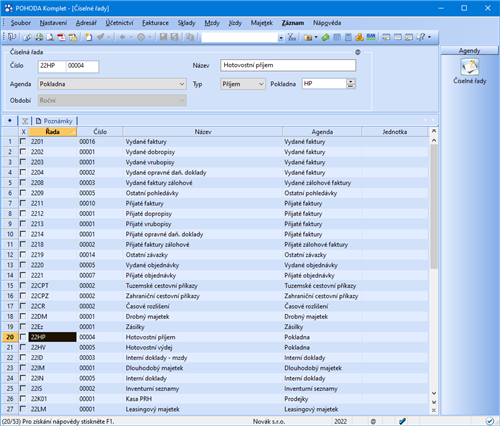
Při zadávání prefixu mějte na paměti, že z čísla dokladu je vytvořen variabilní symbol a v něm jsou vypuštěné veškeré nenumerické znaky.
Každá číselná řada se skládá z pevného prefixu (předpony) a vlastního čísla, které se automaticky zvyšuje o jedničku. Prefix mohou tvořit alfanumerické znaky a musí být unikátní. Nesmí tedy začínat či být prefixem jiné číselné řady.
Pro hotovostní doklady v agendě Pokladna můžete mít nastaveny zvláštní řady pro příjmové a výdajové doklady nebo si všechny doklady číslovat v jedné řadě. V takovém případě je ale důležité, abyste ponechali pole Typ u dané číselné řady prázdné. V poli Typ stiskněte klávesu MEZERNÍK a toto pole zůstane nevyplněno.
V případě, že chcete číslovat každou pokladnu v samostatné řadě, zatrhněte pole Nastavení volby číselných řad hotovostních dokladů dle zvolené pokladny v sekci Doklady/Číslování v agendě Globální nastavení. K číselným řadám pak přiřadíte jednotlivé pokladny. Konkrétní pokladna bude používat jen přidělenou číselnou řadu. I u faktur si můžete rozlišit číselné řady, a to zvlášť pro vlastní faktury a opravné daňové doklady. Pro rozlišení slouží pole Typ.
Agendy Střediska a Činnosti jsou přístupné pouze tehdy, je-li v agendě Globální nastavení v sekci Doklady/Členění zatržena příslušná volba.
Tento seznam využijete pro zápis jednotlivých středisek, která se používají v aktuální účetní jednotce. Uvedená střediska můžete následně přiřazovat k jednotlivým dokladům a jejich položkám v dokladových agendách. Ke každému středisku můžete přiřadit provozovnu.
Záložka Doklady zobrazí seznam dokladů, ve kterých jsou střediska a činnosti použity.
Do této agendy můžete zapisovat činnosti, které provádíte v aktuální účetní jednotce.
V daňové evidenci můžete činnosti využít k rozlišení dílčích základů daně z příjmů. Hlavní typ příjmu se nastavuje v sekci Daně/Daň z příjmů v agendě Globální nastavení a na dokladech se už neuvádí. Pro každý další typ příjmu založíte samostatný záznam v agendě Činnosti a přiřadíte odpovídající daňový typ. Tyto příjmy je třeba označit zvolením odpovídající činnosti na příslušných daňových dokladech.
V účetnictví můžete agendu Činnosti dobře využít pro rozčlenění dokladů, podobně jako rozdělujete třeba zakázky.
Provozovny
Pokud potřebujete evidovat více provozoven, zadejte je do této agendy. Jednotlivé provozovny si pak přiřadíte k příslušnému středisku v agendě Nastavení/Seznamy/Střediska. Nastavení provozoven se týká zejména tiskových sestav. Když totiž na dokladu vyberete ve formuláři agendy středisko, na které je provozovna navázaná, bude na dokladových tiskových sestavách příslušná provozovna uvedena. Zadání střediska na položkách dokladu nemá na tiskové sestavy vliv. Pokud ve formuláři dokladu není vybrané žádné středisko, na sestavě se zobrazí provozovna z agendy Účetnictví/Účetní jednotky, samozřejmě za předpokladu, že je zde vyplněná.
Provozovny si můžete přiřadit i k jednotlivým kasám v agendě Nastavení/Kasy/Kasy.
Výčet platidel
V této agendě vyplňte měnu, kód, symbol požadované měny a hodnoty platidel. Pro rozlišování mincí a bankovek je možné zatrhnout volbu Mince na záložce Položky. Nadefinovaný seznam můžete použít pro kontrolu stavu hotovosti nejen v české, ale i zahraniční měně. Prostřednictvím ikony  nebo povelu Soubor/Nástroje/Výčetka platidel… otevřete dialogové okno pro zadání počtu kusů platidel v konkrétní měně a v poli Celkem se zobrazí jejich celková hodnota.
nebo povelu Soubor/Nástroje/Výčetka platidel… otevřete dialogové okno pro zadání počtu kusů platidel v konkrétní měně a v poli Celkem se zobrazí jejich celková hodnota.
Tato agenda obsahuje seznam bankovních ústavů s jejich platnými bankovními kódy, které jsou nezbytnou součástí bankovního účtu. Hodnoty seznamu můžete vybírat v poli Banka, např. v agendě Bankovní účty.
Platební tituly
Agenda obsahuje seznam platebních titulů pro účely zahraničního platebního styku. Pokud z nich vybíráte do zahraničního příkazu k úhradě, nezapomeňte, že se vám budou nabízet pouze platební tituly, kde máte zatrženou volbu Nabízet.
Agenda je přehledným seznamem konstantních symbolů, které jsou důležité zejména při bezhotovostním platebním styku. Konstantní symboly můžete z tohoto seznamu vybírat v agendách, které obsahují pole Konst. sym.
Seznam měrných jednotek využijete především v poli M.j. v položkách dokladových agend při ručním zápisu položky dokladu a v agendě Zásoby. Mezi jednotkami nastavíte přepočítací koeficienty, které se použijí k přiřazení odvozené měrné jednotky u skladových položek. Při vkládání skladové položky do dokladu je možné vybírat pouze z jednotek, které jsou přiřazeny ke skladové zásobě.
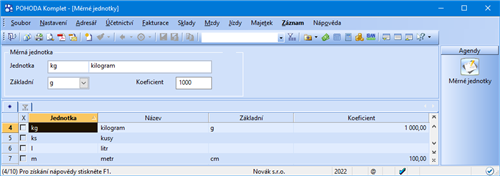
Kódy kombinované nomenklatury
Agenda obsahuje seznam kódů kombinované nomenklatury, které jsou jedním z velmi důležitých údajů ve výkazech pro Intrastat. Jedná se v podstatě o kódy vykazovaného zboží. Kódy zboží můžete zadat u skladových položek v agendě Zásoby na záložce Zaúčtování nebo v položkách vydané, resp. přijaté faktury, která vstupuje do Výkazu pro Intrastat. Agenda je přístupná pouze v případě, že je zatržena volba Evidovat údaje pro INTRASTAT v agendě Globální nastavení v sekci Intrastat.
Formy úhrad
V této agendě jsou evidovány používané formy úhrad. Naleznete v ní devět základních a nejpoužívanějších typů: Cizí měna, Dobírka, Hotovost, Ostatní, Platební karta, Převod, Stravenka, Šek a Záloha, které je možné použít v agendách prodejek a ostatních agendách programu POHODA.
Forma úhrady Stravenka umožňuje zadat hodnotu stravenky. Forma úhrady Cizí měna umožňuje vybrat požadovanou cizí měnu a přednastavit kurz pro přepočet. Pokud používáte cizí měny, je možné kurz načíst z kurzových lístků pomocí povelu Načíst kurz nebo přes Záznam/Načíst kurzy. Zatržením volby Nastavit kurz automaticky bude kurz načten automaticky z agendy Kurzový lístek při prvním otevření účetní jednotky. Chcete-li načítat vždy včerejší kurz, zatrhněte volbu Použít včerejší kurz.
Volba Vstupuje do EET se zobrazí pouze v případě, že je v agendě Globální nastavení v sekci EET zatržena volba Elektronická evidence tržeb.
Používáte-li elektronickou evidenci tržeb, můžete prostřednictvím volby Vstupuje do EET nastavit, která forma úhrady podléhá elektronické evidenci.
Odpovědné osoby
V agendě se evidují osoby zodpovědné za jednotlivé adresní kontakty, zakázky a reklamační a servisní záznamy. Pokud se jedná o externího pracovníka, zadejte ho do agendy ručním zápisem. Pokud jde o osobu, kterou máte zaznamenanou v agendě Personalistika, vložte ji prostřednictvím povelu Záznam/Přenos →/Personalistika →. Při výběru odpovědné osoby v agendách Adresář, Zakázky, Reklamace a Servis bude seznam obsahovat jenom ty osoby, u kterých není vyplněno datum odchodu. Na záložce Záznamy uvidíte seznam všech dokladů, ve kterých konkrétní osoba figuruje.
Stavy reklamace a servisu
Agenda slouží pro zápis stavů, kterých může reklamace v průběhu jejího vyřizování nabýt, např. Přijato ze servisu, Předáno zákazníkovi atd. Ke každému stavu je možné přiřadit i způsob vyřízení reklamace – např. Oprava, Neuznaná reklamace atd. Nadefinované stavy reklamace, včetně způsobu vyřízení, použijete v agendě Sklady/Reklamace na záložce Stavy. Chcete-li zapsat nový stav reklamace, proveďte tyto kroky: zadejte jeho zkratku a název a ve výklopném seznamu vyberte jeden ze způsobů vyřízení reklamace.
Seznam textů
Agenda je určena k zápisu textů, které se na dokladech často opakují, např. poštovné nebo dopravné. Připravené texty můžete vložit do pole Text ve formuláři agendy, do pole Položka na záložce Položky faktury (dokladu) a do poznámek na stejnojmenné záložce přímo z místní nabídky nebo přenosem přes povel Vložit text/Seznam textů →.
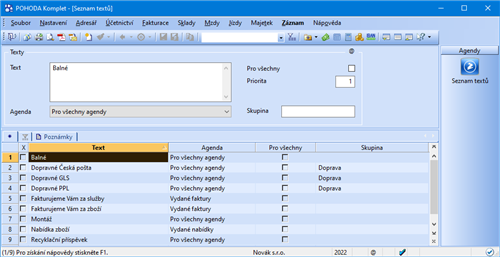
V jednotlivých agendách jsou texty primárně řazeny podle abecedy. Jejich uspořádání v místní nabídce můžete ovlivnit pomocí pole Priorita. Pro přehlednější práci doporučujeme vyplnit také pole Skupina. POHODA seskupí přednastavené texty se stejným názvem skupiny a vy je pak v místní nabídce požadované agendy právě pod tímto názvem snadněji dohledáte. Pokud chcete, aby se texty v místní nabídce zobrazovaly všem uživatelům, zatrhněte pole Pro všechny. V opačném případě je uvidí pouze uživatel, který je vytvořil.
Agenda vám ještě více usnadní třídění a značení záznamů v dokladových a dalších agendách, jako jsou Adresář, Zásoby, Personalistika, Majetek, Drobný majetek, Leasingový majetek, Příkazy k úhradě, Zakázky, Střediska, Činnosti a Kniha jízd, Tuzemské cestovní příkazy a Zahraniční cestovní příkazy.
V agendách Účetní deník, Peněžní deník, Nepeněžní deník a Pohyby není možné štítky přidávat, přesto podle nich můžete jednotlivé záznamy vybírat. POHODA totiž záznamům přiřazuje konkrétní štítky na základě jejich zdrojového dokladu. Pro zobrazení štítků stačí přidat do tabulky agendy sloupec Štítky.
Agenda Štítky záznamů slouží ke správě jednotlivých štítků. Výchozí barvy štítků doporučujeme přejmenovat, abyste si lépe zapamatovali, k čemu je jaká barva určená. V agendě najdete i praktickou tiskovou sestavu, která přehledně zobrazuje seznam dokladů, u nichž je použitý aktuální štítek. Sestavu Soupiska dokladů se štítkem záznamu vyvoláte přes nabídku Soubor/Tiskové sestavy.
Pro jednotlivé štítky je dostupná záložka Vazby. Na té se evidují záznamy agend, u kterých je štítek použitý. Pomocí pravého tlačítka myši se pak můžete přepnout přímo na záznam.
Při založení štítku nastavte jeho vlastnosti, které určí jeho použití:
Název – Pole slouží k samotnému pojmenování štítku. Tento název se následně zobrazí v místní nabídce vyvolané přes pravé tlačítko myši i nabídce Záznam/Označení/Štítky záznamů.
Barva – Nabídka obsahuje základní barvy přednastavených štítků. Ve výklopném seznamu se zobrazí šest výchozích a pět naposledy použitých barev. Vlastní barvu si vytvoříte prostřednictvím možnosti Další barvy…
Popis – Textové pole slouží jako rozšířený popis ke štítku. Tento text se následně zobrazí ve stavovém řádku programu POHODA v momentě, kdy je aktivní sloupec Štítky v agendě a zároveň je vybraný konkrétní záznam.
Agenda – Nabídka jednotlivých agend slouží k určení toho, kde se má štítek používat. Pokud ho chcete používat ve všech uvedených agendách, vyberte v poli typ Pro všechny agendy.
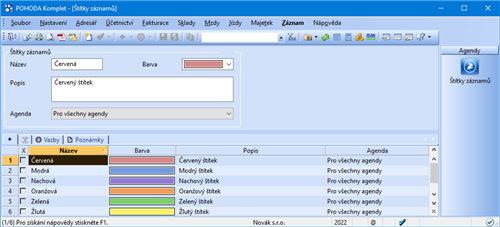
Přiřadit štítek k záznamům můžete hned několika způsoby:
Místní nabídka nad sloupcem Štítky – Ve všech agendách, kde lze štítky použít, si můžete zobrazit sloupec Štítky. V jeho místní nabídce vyvolané stiskem pravého tlačítka myši stačí vybrat název štítku a POHODA ho přiřadí vybranému záznamu. Stejná nabídka se zobrazí i pomocí povelu Záznam/Označení/Štítky záznamu.
Přenos z agendy Štítky záznamů – Štítky můžete k jednotlivým záznamům přiřadit také přenosem z agendy Štítky záznamů, do které se přepnete pomocí povelu Štítky záznamů ->. Ten najdete v místní nabídce vyvolané nad sloupcem Štítky a v nabídce Záznam/Označení/Štítky záznamů. V otevřené agendě pak přiřadíte záznamu konkrétní štítek pomocí povelu Přenést do dokladu.
Hromadné přiřazení štítků – V tomto případě stačí vybrat požadované záznamy a zvolit povel Upravit štítky záznamů… z nabídky Záznam/Editace. Pomocí této funkce můžete hromadně vybrané štítky jak odebrat, tak i přidat (vybrané štítky se přidají pouze k těm záznamům, u kterých zatím nejsou přiřazeny), anebo nastavit (vybrané štítky se přidají ke všem záznamům bez ohledu na stávající obsah).
Hledání a filtrování podle štítků
Pro základní vyhledávání ve sloupci Štítky využijte vyhledávací pole agendy, do kterého jednoduše vepište hledaný text. Můžete také použít funkci Vybrat dle obsahu, která je dostupná z nabídky Záznam/Výběr nebo z místní nabídky sloupce Štítky a povelu Výběr. Dále můžete využít i dynamické záložky, které se zobrazí nad tabulkou agendy po kliknutí na záhlaví sloupce Štítky. Ať zvolíte jakoukoliv cestu, záznamy se stejným štítkem se zobrazí v tabulce agendy.
K filtrování záznamů slouží funkce Složený dotaz. Ta je dostupná z nabídky Záznam/Výběr, stiskem ikony na standardní liště nebo z místní nabídky vyvolané nad některým ze sloupců agendy. Při tvorbě složeného dotazu zvolíte ve sloupci Pole agendy možnost Štítky a v poli Hodnota vyberete název požadovaného štítku.